文章详情页
win11电脑wifi图标消失解决方法
浏览:71日期:2023-01-24 10:18:38
在新更新的win11系统中有许多的用户都发现自己找不到wifi的图标了,为此我们专给大家带来了win11电脑wifi图标消失解决方法,将设置的开关开启就可以开启wifi设置了。
win11电脑wifi图标消失怎么办:1、首先右击下方任务栏,然后点击“任务栏设置”。
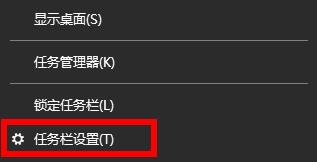
2、然后点击左侧任务栏中的“任务栏”选项。
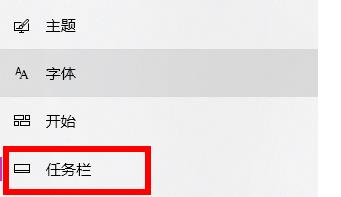
3、下拉之后就可以看到通知区域,点击“选择哪些图标显示在任务栏上”。
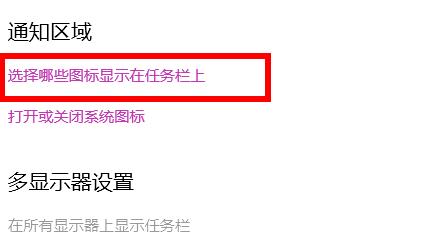
4、最后就可以看到下方的网络设置,将后面的开关打开即可。
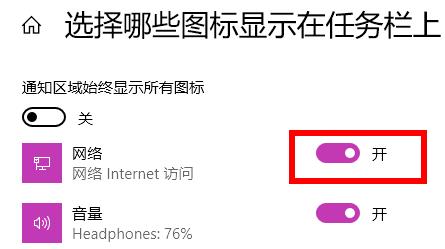
相关文章:win11安装不了解决教程 | win11常见问题汇总
以上就是win11电脑wifi图标消失解决方法,设置之后就可以在右下角任务栏看到了~想知道更多相关教程还可以收藏好吧啦网。
以上就是win11电脑wifi图标消失解决方法的全部内容,望能这篇win11电脑wifi图标消失解决方法可以帮助您解决问题,能够解决大家的实际问题是好吧啦网一直努力的方向和目标。
相关文章:
1. Win7系统更新声卡提示安装realtek hd audio driver失败的解决方法2. Ubuntu Gnome下修改应用图标icon办法3. 系统有声音网页没声音怎么解决4. 如何在MacBook上安装OS X 10.9系统?Mac安装OS X 10.9系统教程5. OS X 10.12.2 Beta 6怎么样?OS X 10.12.2 Beta 6更新方法6. Win7系统开机后屏幕出现entering power save mode的解决办法7. 让麦克风在Windows7系统正常出声8. 桌面图标间距怎么调?Win8调整桌面图标间距的方法9. 如何解决Linux下Too many open files问题10. OS X系统帐户密码重设的5种方法
排行榜

 网公网安备
网公网安备